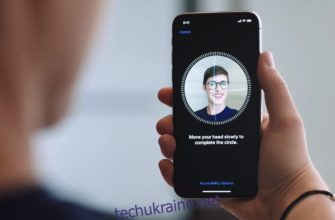В сегодняшней статье мы поговорим о том, как выключить безопасный режим на Андроиде. Причем данная информация будет интересна для пользователей любых смартфонов, потому что практически все системы имеют идентичную основу.
Что такое безопасный режим: плюсы и минусы
Любой современный телефон вмещает в себя безопасный режим. Изначально эта функция создавалась разработчиками для перевода смартфона на «чистый» Андроид, где запускаются только системные и крайне необходимые приложения. Такие как «Телефон», «Настройки», «Контакты» и т. д.
Подобные махинации позволяют оценить, насколько установленный материал нагружает операционную систему и замедляет ее стабильную работу. Также часто его активируют на телефоне после редактирования системных файлов, измененных, например, вследствие получения root-прав.
При данной включенной опции устройство должно работать стабильно, плавно, отсутствуют торможения, вылеты и батарея держит заряд гораздо дольше. Но пользователь получит лишь качественную «звонилку», потеряв доступ к любимым приложениям, музыке, видео, мессенджерам.
Когда смартфон протестирован или необходимые файлы восстановлены, нужно снять этот безопасный режим, вот только как? Для выхода из безопасного режима можно использовать несколько способов. Каждый такой метод станет прекрасным решением в каждом конкретном случае, так что лучше изучить все представленные ниже.
Как выключить безопасный режим на Андроиде
Ниже мы рассмотрим 3 самых популярных способа отключения режима безопасности.
Способ 1: вытаскивание аккумулятора

Чтобы отключить навязчивый и даже пугающий безопасный режим на Андроиде нужно сначала выключить сам смартфон, а затем извлечь из него батарею. После этого подождите 30 секунд, а далее вставьте батарею на “,законное”, место в смартфоне. После этого ваше устройство запустится в обычном, привычном для пользователя режиме. Все приложения, игры и другие функции заработают в штатном разрешении.
К сожалению, у данного варианта есть недостаток: далеко не на всех телефонах установлен съемный аккумулятор. В особенности батарея не снимается на устройствах китайского производства. Именно это обстоятельство становится главным тормозящим фактором.
Способ 2: долгое нажатие на клавишу “,Домой”,

Чтобы воспользоваться этим способом, придется перегрузить свое устройство, и когда оно уже будет включаться – необходимо удержать кнопку под названием “,Домой”,. Ее нельзя отпускать до полной загрузки смартфона. Но некоторые устройства не имеют специальной кнопки, отвечающей за перезагрузку. Тогда вам предстоит просто выключить, а затем включить свой телефон. Вот только не забывайте при этом удерживать всю ту же клавишу “,Домой”,.
Способ 3: сброс всех данных

Попробуйте также отключить безопасный режим с помощью немного других клавиш смартфона. Вы можете аналогично воспользоваться способом перезагрузки или самостоятельного отключения, а затем включения устройства. Но при этом необходимо зажать и держать при включении клавишу уменьшения громкости. Не отпускайте ее до того момента, пока устройство не запустится.
Проделанные действия перенесут вас в специально созданное меню системы. Далее нужно перейти и выбрать: «Wipe data/Factory Reset». Сделать это можно с помощью клавиши «включения/выключения”,. В результате на экране появится системное сообщение, оповещающее о том, что своими действиями вы удалите важные файлы. Вам нужно утвердить свои действия еще раз, нажав кнопку.
В результате махинации приведут к тому, что данные со смартфона будут удалены, после чего он перезапустится и включится уже в нормальном режиме.
Небольшие выводы
Все описанные выше варианты позволят вывести телефон и планшет из безопасного режима. Фактически на каждом устройстве, независимо от его модели и версии Android, операция будет аналогична.
Если разбираться подробнее, то для новичков, кто вообще ничего не смыслит в смартфонах, прекрасно подойдет первый и второй метод. А все потому, что третий способ уже глубже затрагивает операционную систему и для его правильного осуществления нужны хотя бы минимальные технические знания.
Видео-инструкция
Ответы на 3 самые популярные вопроса
У меня в 3 способе появляется просто логотип модели. Как его убрать и перейти в меню Android? Повторите все описанные выше действия, обращая предельное внимание на комбинацию кнопок. Можно ли с помощью резервного копирования выключить безопасный режим? Если при этом использовать сброс всех настроек до значения по умолчанию или переустанавливать систему, то да, бэкап – хороший вариант. Камера работает в безопасном режиме? Если она была установлена до покупки смартфона и является системной – то да. Но если сторонняя, например, B612 – к сожалению, велика вероятность, что не запустится.
Как видим, отключение безопасного режима на Андроид – довольно несложная процедура, и если четко следовать инструкциям, все обязательно получится. Успехов!